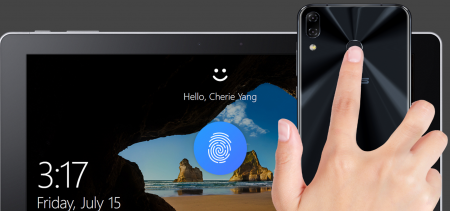Hello các bạn, thông thường một số máy tính có hỗ trợ mở khoá bằng vân tay hôm nay ZENTALK sẽ hướng dẫn các bạn thêm một thủ thuật cực "xịn" đó là mở khoá laptop ( PC) bằng ngay chính chiếc Zenfone của bạn thông qua xác thực vân tay và kết nối Internet.
Yêu cầu cần có :
- Windows Vista, Windows 7, Windows 8, và Windows 10 (cả 32 bit và 64 bit).
- Zenfone đang chạy Android 6.0 trở lên.
- Có hỗ trợ cảm biến vân tay như : Zenfone Max Pro M1, Zenfone 5/5Z (2018),...
- Cả máy tính và Zenfone kết nối cùng mạng Internet
Cách mở khóa máy tính Windows bằng vân tay trên smartphone Android
Bước 1: Bạn hãy tải và cài đặt ứng dụng Remote Fingerprint Unlock cho Zenfone và chiếc Laptop Windows của mình.
- Tải Remote Fingerprint Unlock dành cho Android.
- Tải Remote Fingerprint Unlock dành cho Windows. (Gói x86 dành cho Windows 32 bit và gói x64 dành cho Windows 64 bit nên bạn cài đặt sao cho phù hợp - mình đang dùng Windows 10 64 bit).
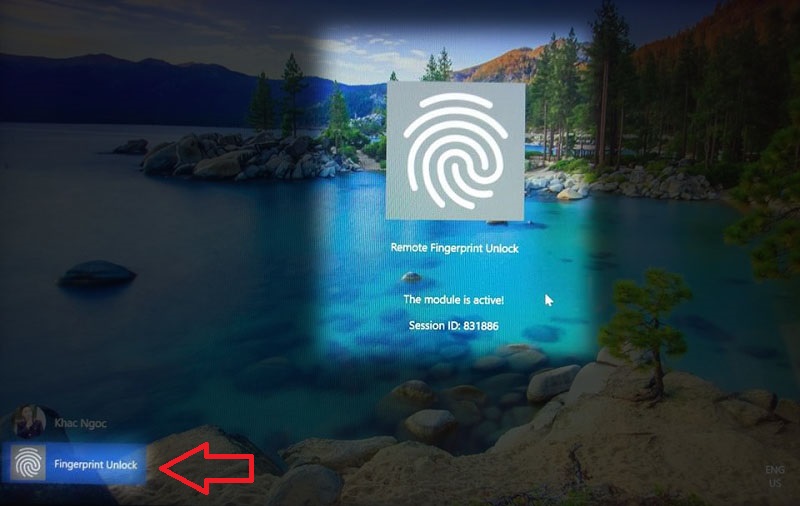
Màn hình khóa có giao diện như hình trên và bạn hãy để nguyên giao diện màn hình khóa như vậy nhé!
Bước 3: Bạn vẫn để giao diện màn hình của Laptop như ở bước 2. Mở ứng dụng Remote Fingerprint Unlock trên Android sau đó vào phần Scan.
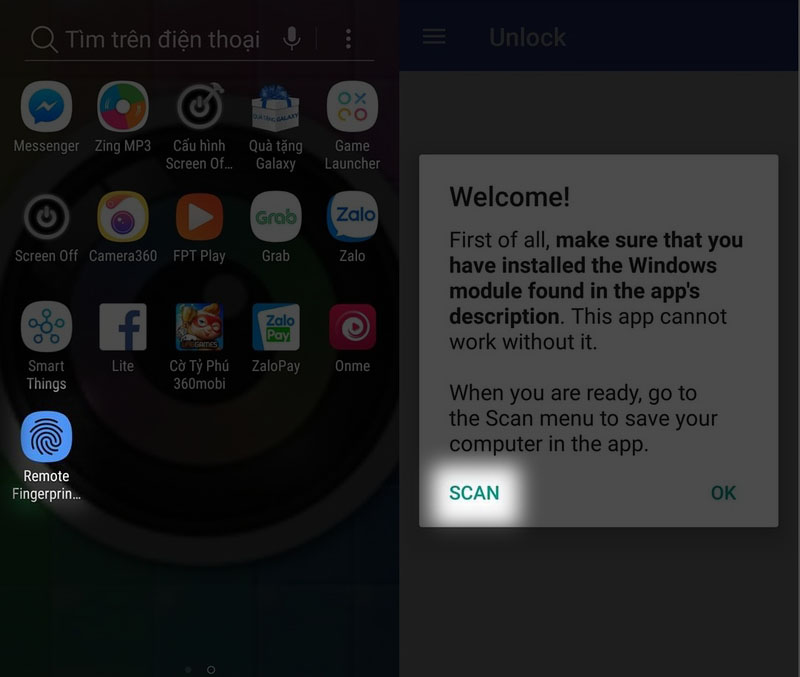
Click vào biểu tượng hình tròn nằm ở dưới góc phải, bạn sẽ thấy tên máy tính của bạn.
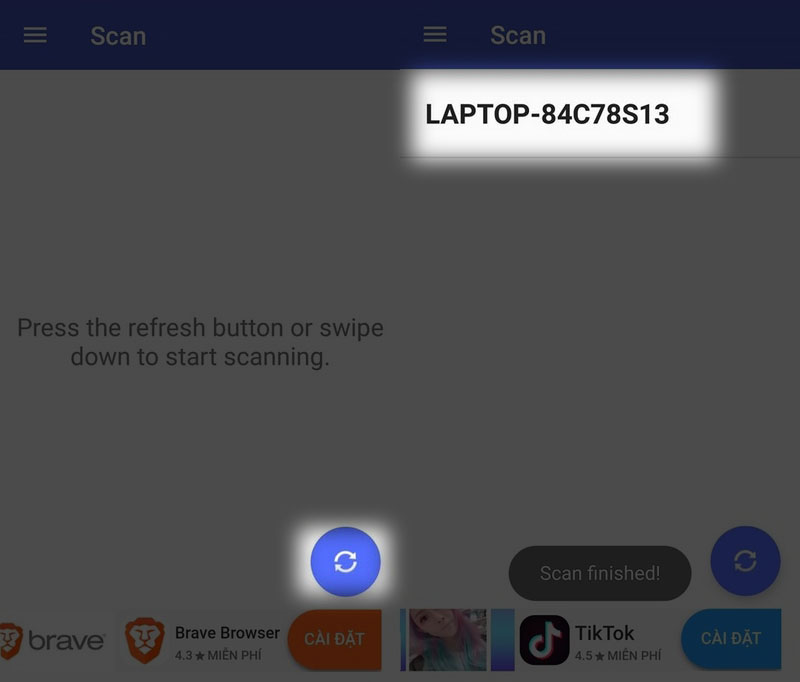
Click vào tên máy tính và chọn Save.
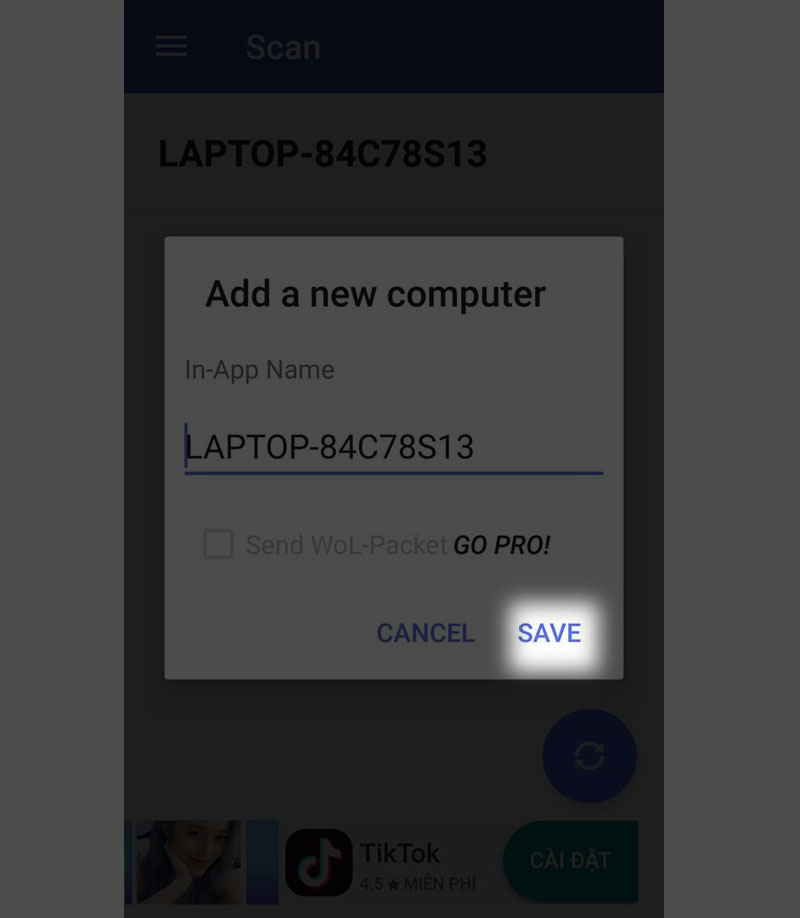
Bước 4: Vẫn để giao diện màn hình khóa như ở bước 2. Rồi vào cài đặt, chọn My Account rồi nhấn vào ADD ACCOUNT.
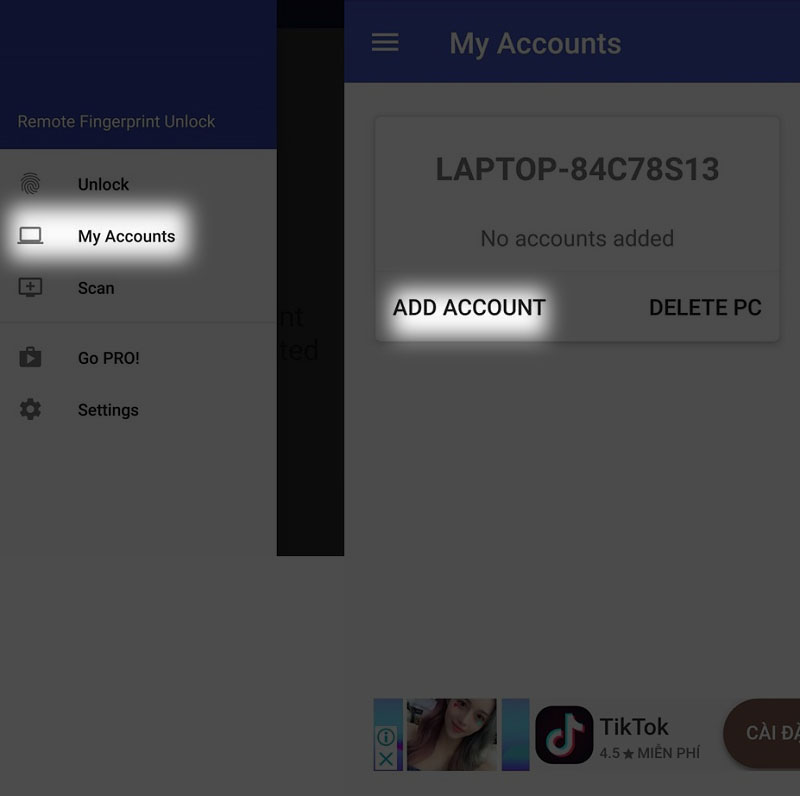
Bạn nhập tên người dùng và mật khẩu của tài khoản Microsoft bạn đang sử dụng trên Laptop. Sau khi đặt mật khẩu xong, hãy quét dấu vân tay trên Zenfone để xác nhận. Rồi nhấn Save.
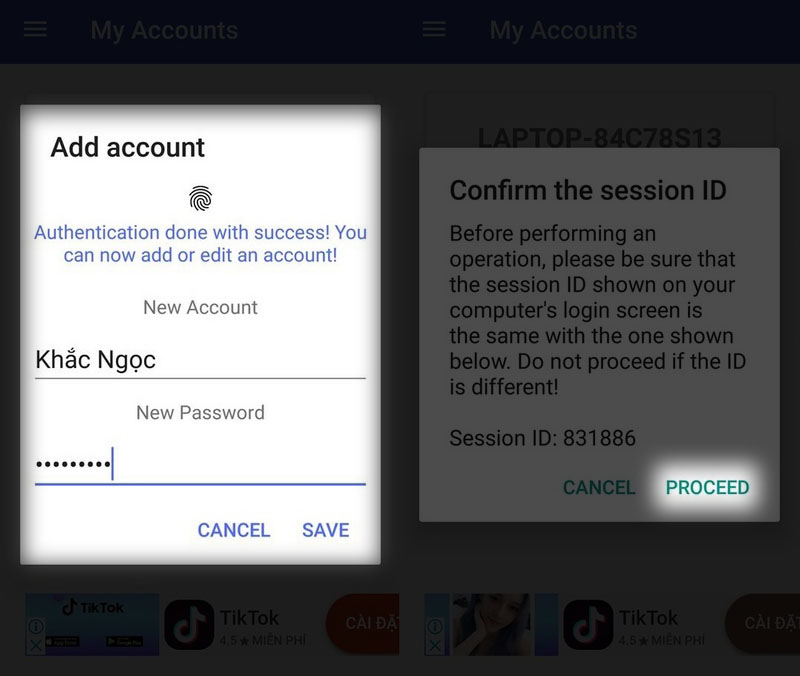
Nhấn vào PROCEED như hình. Để ý là Session ID trùng với trên Laptop như bước 2 nhé!
Đến đây bạn tắt máy một cách tùy ý và khi vào màn hình khóa trên Laptop bạn phải kết nối Internet cho Laptop, mở điện thoại cũng vào một mạng Wi-Fi rồi vào mục Unlock. Quét dấu vân tay của bạn trên Zenfone để đăng nhập vào Windows.
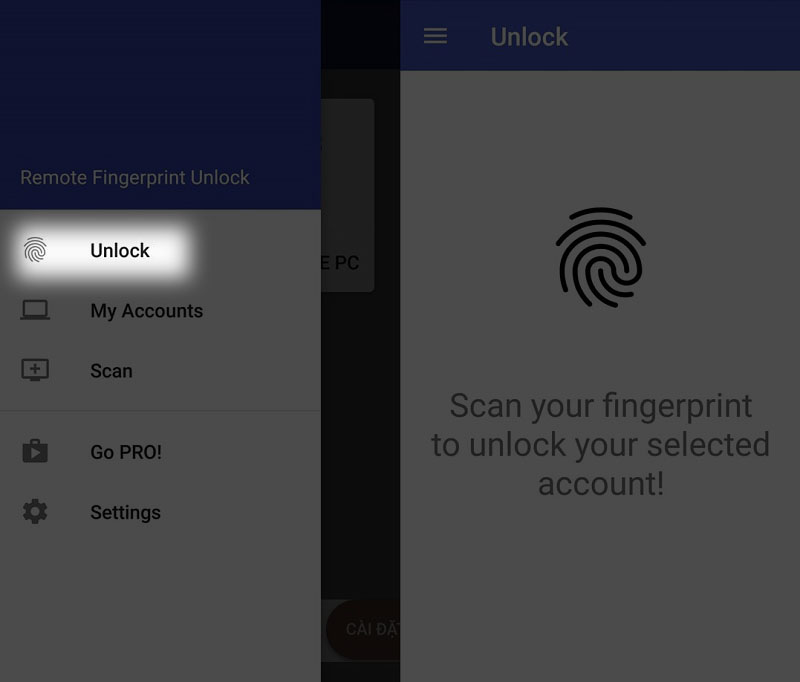
CHỦ ĐỀ TƯƠNG TỰ
- Cách Khắc Phục Tình Trạng Lỗi Màu Sắc Hiển Thị Của Laptop Gaming ASUS
- Cách tùy chỉnh thêm tần số quét màn hình cho laptop gaming
- Hướng Dẫn Kiểm Tra Game Đã Tương Thích Nền Tảng Windows ARM Hay Chưa?
- Thiết Lập ASUS ROG Ally và Ally X Chiến Mượt "Clair Obscur Expedition 33" Mới Nhất
- 9 lý do phổ biến đang khiến Laptop của bạn hiện tại chạy chậm đi từng ngày
Attachments
- 1.6 MB Xem: 837